Transforme o seu Raspberry Pi num servidor FTP em 2 minutos
O Raspberry Pi é um dos mini PCs mais populares e potentes, que tem servido de base a muitos projectos interessantes (pode consultar os projectos na página do projecto aqui). Este mini equipamento, do tamanho de um cartão de crédito é capaz de reproduzir vídeo com qualidade Blu-ray e renderizar gráficos 3D, entre outras tarefas.
Hoje vamos ensinar a instalar e configurar um servidor de FTP Raspberry Pi usando o vsftpd.
Para implementar um servidor de FTP no Raspberry Pi (em concreto no raspbian) vamos usar o vsftpd. O vsftpd (Very Secure FTPD) é provavelmente um dos mais rápidos e seguros servidores de FTP para sistemas Unix. Este serviço oferece um conjunto de características das quais destacamos:
- Suporte para utilizadores virtuais
- Suporte para IPv6
- Suporte para virtual IPs
- Suporte para SSL
- Controlo para largura de banda a usar
A instalação e configuração do vsftpd é relativamente simples e hoje ensinamos como colocar este serviço a funcionar em menos de 2 minutos.
Passo 1 – Instalação do vsftpd
sudo apt-get install vsftpd |
Passo 2 – Configurações do serviço vsftpd
Por norma os ficheiros de configuração dos serviços encontram-se em /etc. No caso do vsftpd o ficheiro de configuração encontra-se em /etc/vsftpd.conf.
Vamos então editar o ficheiro de configuração e proceder às seguintes configurações:
#Desactivar o acesso “anónimo” anonymouse_enable=NO #Permitir o acesso dos utilizadores locais (criados no linux) local_enable=YES write_enable=YES #Alterar Banner do serviço ftpd_banner=Welcome to Pplware FTPi Service #Acesso a todo o sistema de ficheiros do PI local_root=/ |
E está feito. Devem gravar as configurações e sair.
Para reiniciar o serviço vsftpd basta usar o seguinte comando:
/etc/init.d/vsftpd restart |
Nota: Caso necessitem de criar utilizadores para acesso remoto ao FTP, consultem o artigo Comandos Linux para Totós – Tutorial nº13 (ver aqui)
Como aceder ao FTP remotamente
Depois de instalado e configurado o serviço de FTP, o acesso pode ser realizado via um simples browser ou através de uma aplicação cliente para FTP (ex. FileZilla, fireFTP). Neste exemplo vamos usar o FileZilla.
Para aceder ao serviço de FTP remoto basta indicar:
- Servidor (IP/nome do Raspberry PI)
- Nome do utilizador (ex. pi) e respectiva Palavra-Passe
Como podem ver na imagem anterior, o acesso foi realizado com sucesso e raiz do sistema de ficheiros é apresentadas.
Esperamos que este tutorial seja útil. Não se esqueçam que podem realizar muitas mais configurações no ficheiro /etc/vsftpd.conf.
Este artigo tem mais de um ano


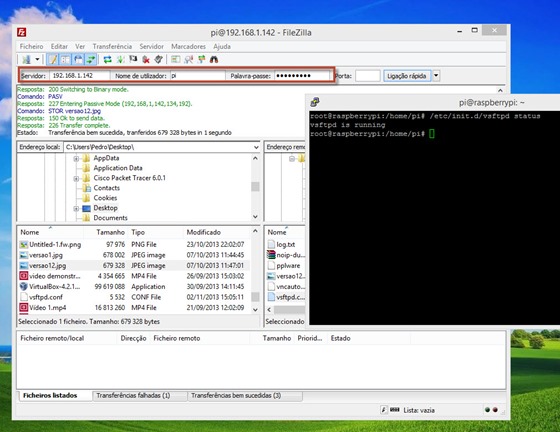


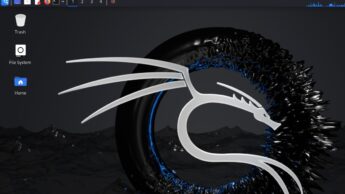




















Nativamente o Raspberry PI já arranca o ssh, basta a seguir ligar ao mesmo com o winscp para obter o mesmo efeito…
Arranca se o configurares
O serviço ssh, no raspbian está instalado e arranca por omissão, ou seja, não necessita de ser configurado. Portanto basta ligar ao Raspberry Pi com o winSCP a partir de uma máquina windows…
Sim, é verdade.
Exacto
Quando refiro configurar é simplesmente activar.
https://pplware.sapo.pt/internet/tutorial-raspberry-pi-primeira-configuraes/
O SSH é melhor que o FTP, mas o SSH requer muito mais processamento do CPU, pois requer cifragem dos dados.
Num PC, é desprezível, no Raspberry Pi, significa que com o FTP, consegues até 10MB/s, no SSH, deves conseguir até 4 MB/s.
Pessoalmente, para o RPi, recomendo SSH para exterior, FTP para LAN.
Para será melhor o samba.
cifragem e compressão, são duas características do ssh…
Para a lan é melhor outra coisa tipo ftp, o sftp é muito pesado para o PI…ele não tem mecanismos de cifragem e encriptação implementados em hardware, ou seja vai ter muita carga de cpu, e a performance vai ser muito, mas muito fraca…
cmps
arch linux não trás nada instalado tens de ser tua a instalares e a configurares tudo de raiz.
São coisas diferentes com propósitos diferentes, com questões de segurança diferentes, etc.
Não vai, por exemplo, fazer o upload de ficheiros através de um browser num site qualquer utilizando winscp.
Se tiver o WordPress instalado no RPI e quiser administrar o site, vai fazer o upload de videos, imagens para os posts e outros ficheiros por winscp?
Cada um desses protocolos serve para utilizações diferentes embora possam ter algumas características comuns a ambos.
Bom artigo.
Muito prático.
Tks!
É mais rápido por FTP ou AFP???
Boa dica, mas ficou-me uma dúvida:
“#Desactivar o acesso “anónimo”
anonymouse_enable=NO”
O parâmetro “anonymouse_enable” está correcto? Não terá um e a mais na palavra anonymous?
Já agora, tb suporta SFTP?
O SFTP faz parte da suite openSSH e por isso já vem activado por omissão no raspbian.
É mesmo assim Pedro. Abraço
Podiam fazer um tutorial de como criar um servidor Samba =), assim podíamos montar uma unidade no windows sem necessitar de programas extra para aceder aos dados.
Obrigado por este tutorial.
Boa ideia.
Instalando o FTP, é mais rápido que por AFP? É que tenho lido que sim e que não …
já agora, como faço para aparecerem os dois discos externos que tenho em vez da raiz do pi???
sudo mkdir /media/disco1
sudo mkdir /media/disco2
sudo /dev/sdb1 /media/disco1
sudo /dev/sdc1 /media/disco2
Passei por esta temática ao tentar configurar uma camara ip para gravação por ftp para a raspberry pi. Infelizmente, não a consegui por a funcionar com o vsftpd mas apenas com o proftpd